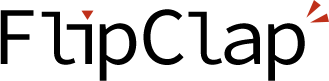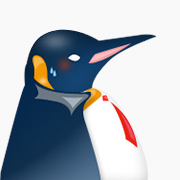SublimeTextプラグイン「Goto CSS Declaration」のショートカットキーを変更する方法
Sublime Text 2のプラグインで「Goto CSS Declaration」がとても便利そうです。
Sublime Text 2でHTMLコーディングしてる時に、HTMLのID、クラスにカーソルを合わせるとCSSにジャンプしてくれるのです。
参考:Sublime Textのプラグイン「Goto CSS Declaration」が素晴らしく便利で泣けてきた | OZPAの表4
さっそく導入してみたら「これは便利」と使い続けようと思ってたら、何だかカーソルの動きがおかしい…。
Goto CSS Declarationのショートカットがmacの場合だと「command + 右」なんですね。
で、僕はカーソルを行の頭や後ろに移動させる時に「command+カーソル」を使うのです。
つまり、ショートカットがバッティングしてしまったのですね。
ということで、これではいかんとGoto CSS Declarationのショートカットを変更してみました。
まずMacの以下のディレクトリにある「Default (OSX).sublime-keymap」ファイルを開きます。Windowsの場合は「Default (Windows).sublime-keymap」になります。
/ユーザー/ユーザー名/ライブラリ/Application Support/Sublime Text 2/Packages/Goto-CSS-Declaration/Default (OSX).sublime-keymap
そしたら次のようになっています。これの”super+right”と”super+left”がショットカットキーですね。
“super”は、Macならcommand、Winならcontrolキーを表します。
[ { "keys": ["super+right"], "command": "goto_css_declaration", "args": {"goto": "next"} }, { "keys": ["super+left"], "command": "goto_css_declaration", "args": {"goto": "prev"} } ]
僕はcommandを止めて、”ctrl+左右キー”にしたかったので以下のように。
[
{
"keys": ["ctrl+right"], "command": "goto_css_declaration",
"args": {"goto": "next"}
},
{
"keys": ["ctrl+left"], "command": "goto_css_declaration",
"args": {"goto": "prev"}
}
]
後は保存して終了。
これでショートカットキーの変更が出来ました。
「Goto CSS Declaration」に限らずsublime text全般に通じる方法です。
しかし、Goto CSS Declaration便利ですねー。